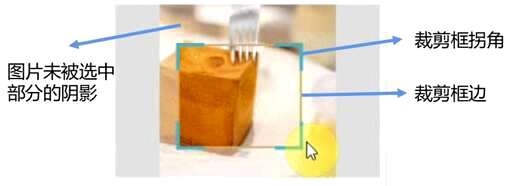启动 Access,打开罗斯文商贸示例数据库,然后显示“数据库”窗口。 操作方法 在“帮助”菜单上,指向“示例数据库”,然后单击“罗斯文示例数据库”。 如果出现“安全警告”对话框,请单击“打开”。 单击“确定”以关闭“罗斯文商贸”启动屏幕。 在“主切换面板”中,单击“显示数据库窗口”。 此时,可以创建新窗体或报表,然后向其中添加图像,也可以向现有窗体或报表中添加图像。下面各节中的步骤说明了如何执行这两种操作。 创建新窗体并添加图像 在“对象”栏中,单击“窗体”,然后双击“在设计视图中创建窗体”。Access 会打开一个新的空白窗体,显示该窗体的属性页,并显示工具箱。如果未显示工具箱,请在“视图”菜单上单击“工具箱”。 在“工具箱”中,单击“图像”工具 。 指向窗体中要显示图像的位置,然后单击一次以在窗体上放置控件。您选择的位置会标记图像控件的左上角。此时将显示“插入图片”对话框,属性页将显示图像控件的属性。 在“插入图片”对话框中,浏览到要显示的图像。选择该图像,然后单击“确定”。 在图像的属性页上,单击“格式”选项卡,并设置图像的属性。例如,使用“PictureType”属性框指定要嵌入图像还是链接图像。还可以通过单击“SizeMode”属性并选择以下设置之一来设置图像的大小或剪辑图像。 设置 说明 剪辑 按实际大小显示图片。如果图片比图像控件大,Access 将剪切图像。 拉伸 设置图片大小以适合图像控件。根据图像控件的形状,此设置可能会使图像变形。 显示比例 无论您如何设置图像控件的大小或者如何调整其大小,都使图像的高度和宽度保持正确的比例。 注释 如果您需要获得某一属性的帮助,请选择该属性并按 F1。 设置其他属性(如可视性和边框样式),然后单击“保存” 以保存更改。 添加列表、文本框、子窗体等任何其他控件,并保存更改。要查看窗体,请关闭并重新打开它,或在“数据库”窗口中,单击“打开” 。 ——————————————————————————– 创建新报表并添加图像 在“对象”栏上,单击“报表”,然后双击“在设计视图中创建报表”。Access 将打开一个新的空白报表。 在“视图”菜单上,单击“工具箱”。 在“工具箱”中,单击“图像”工具 。 指向报表中要显示图像的位置,然后单击一次以在窗体上放置控件。可以在报表的页眉、详细信息或页脚部分放置控件。您选择的位置会标记图像控件的左上角。此时将显示“插入图片”对话框,属性页将显示图像控件的属性。 在“插入图片”对话框中,浏览到要显示的图像。选择该图像,然后单击“确定”。 在图像的属性页上,单击“格式”选项卡,并设置图像的属性。例如,使用“PictureType”属性框指定要嵌入图像还是链接图像。还可以通过单击“SizeMode”属性并选择以下设置之一来设置图像的大小或剪辑图像。 设置 说明 剪辑 按实际大小显示图片。如果图片比图像控件大,Access 将剪切图像。 拉伸 设置图片大小以适合图像控件。根据图像控件的形状,此设置可能会使图像变形。 显示比例 无论您如何设置图像控件的大小或者如何调整其大小,都使图像的高度和宽度保持正确的比例。 注释 如果您需要获得某一属性的帮助,请选择该属性并按 F1。 设置其他属性(如可视性和边框样式),然后单击“保存” 以保存更改。 添加列表、文本框、子报表等任何其他字段,并保存更改。要查看该报表,请关闭并重新打开它,或在工具栏中单击“预览” 。 ——————————————————————————– 向现有窗体中添加图像 启动罗斯文商贸示例数据库或您自己的数据库,并显示“数据库”窗口。 在“对象”栏上,单击“窗体”,选择要更改的窗体,然后单击“设计” 。Access 将在“设计”视图中打开该窗体,显示该窗体的属性页,并显示工具箱。如果未显示工具箱,请在“视图”菜单上单击“工具箱”。 在“工具箱”中,单击“图像”工具 。 指向窗体中要显示图像的位置,然后单击一次以在窗体上放置控件。您选择的位置会标记图像控件的左上角。此时将显示“插入图片”对话框,属性页将显示图像控件的属性。 在“插入图片”对话框中,浏览到要显示的图像。选择该图像,然后单击“确定”。 在图像的属性页上,单击“格式”选项卡,并设置图像的属性。例如,使用“PictureType”属性框指定要嵌入图像还是链接图像。还可以通过单击“SizeMode”属性并选择以下设置之一来设置图像的大小或剪辑图像。 设置 说明 剪辑 按实际大小显示图片。如果图片比图像控件大,Access 将剪切图像。 拉伸 设置图片大小以适合图像控件。根据图像控件的形状,此设置可能会使图像变形。 显示比例 无论您如何设置图像控件的大小或者如何调整其大小,都使图像的高度和宽度保持正确的比例。 注释 如果您需要获得某一属性的帮助,请选择该属性并按 F1。 设置其他属性(如可视性和边框样式),然后单击“保存” 以保存更改。要查看窗体,请关闭并重新打开它,或在“数据库”窗口中,单击“打开” 。 ——————————————————————————– 向现有报表中添加图像 启动罗斯文商贸示例数据库或您自己的数据库,并显示“数据库”窗口。 在“对象”栏中,单击“报表”,选择要更改的报表,然后单击“设计” 。Access 将在“设计”视图中打开该报表并显示工具箱。如果未显示工具箱,请在“视图”菜单上单击“工具箱”。 根据需要,在报表中移动字段以为图像留出空间。 在“工具箱”中,单击“图像”工具 。 指向报表中要显示图像的位置,然后单击一次以在窗体上放置控件。您选择的位置会标记图像控件的左上角。此时将显示“插入图片”对话框,属性页将显示图像控件的属性。 在“插入图片”对话框中,浏览到要显示的图像。选择该图像,然后单击“确定”。 在图像的属性页上,单击“格式”选项卡,并设置图像的属性。例如,使用“PictureType”属性框指定要嵌入图像还是链接图像。还可以通过单击“SizeMode”属性并选择以下设置之一来设置图像的大小或剪辑图像。 设置 说明 剪辑 按实际大小显示图片。如果图片比图像控件大,Access 将剪切图像。 拉伸 设置图片大小以适合图像控件。根据图像控件的形状,此设置可能会使图像变形。 显示比例 无论您如何设置图像控件的大小或者如何调整其大小,都使图像的高度和宽度保持正确的比例。 注释 如果您需要获得某一属性的帮助,请选择该属性并按 F1。 设置其他属性(如可视性和边框样式),然后单击“保存” 以保存更改。要查看该报表,请先将其关闭,然后双击该报表或单击“预览”
css3 画曲线,css 通用样式,css的基本样式,Css居右float 占位,css更改aspx控件样式,css简单的登录注册网页,fixed css 父元素